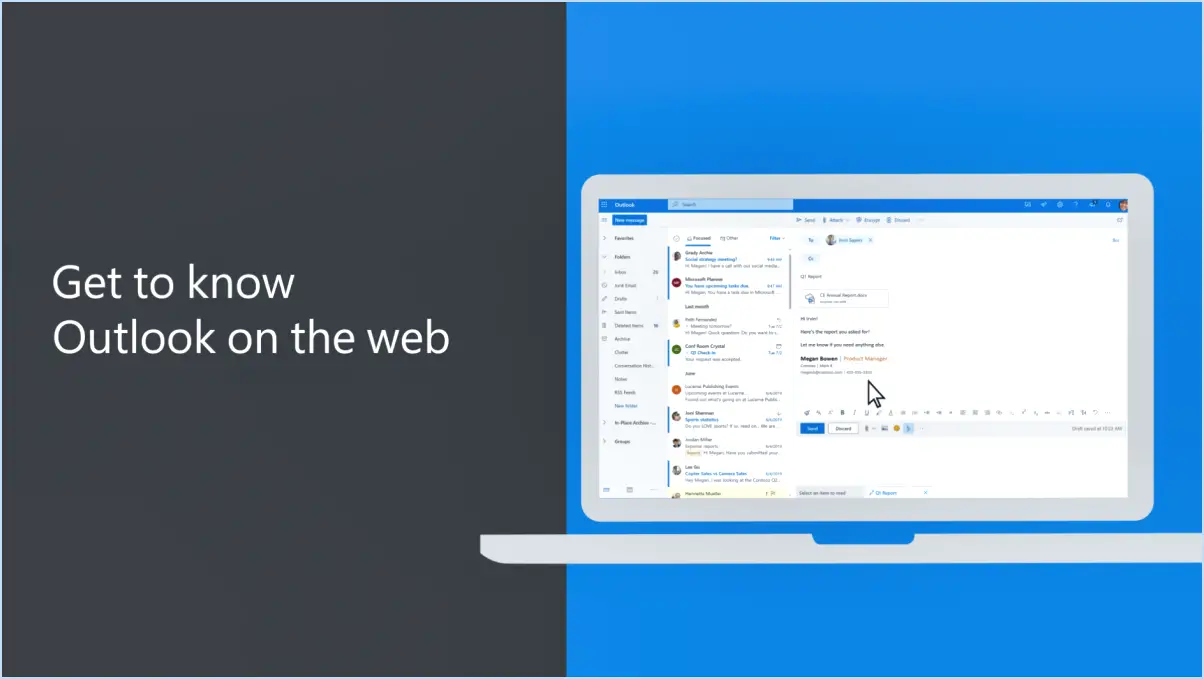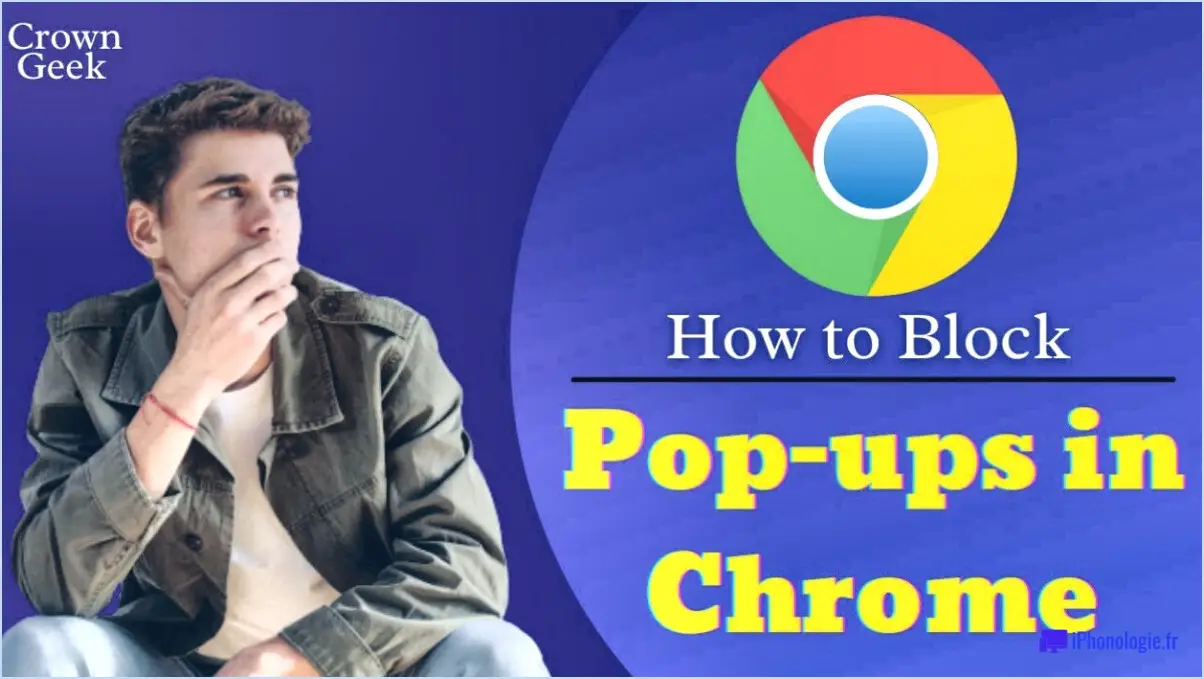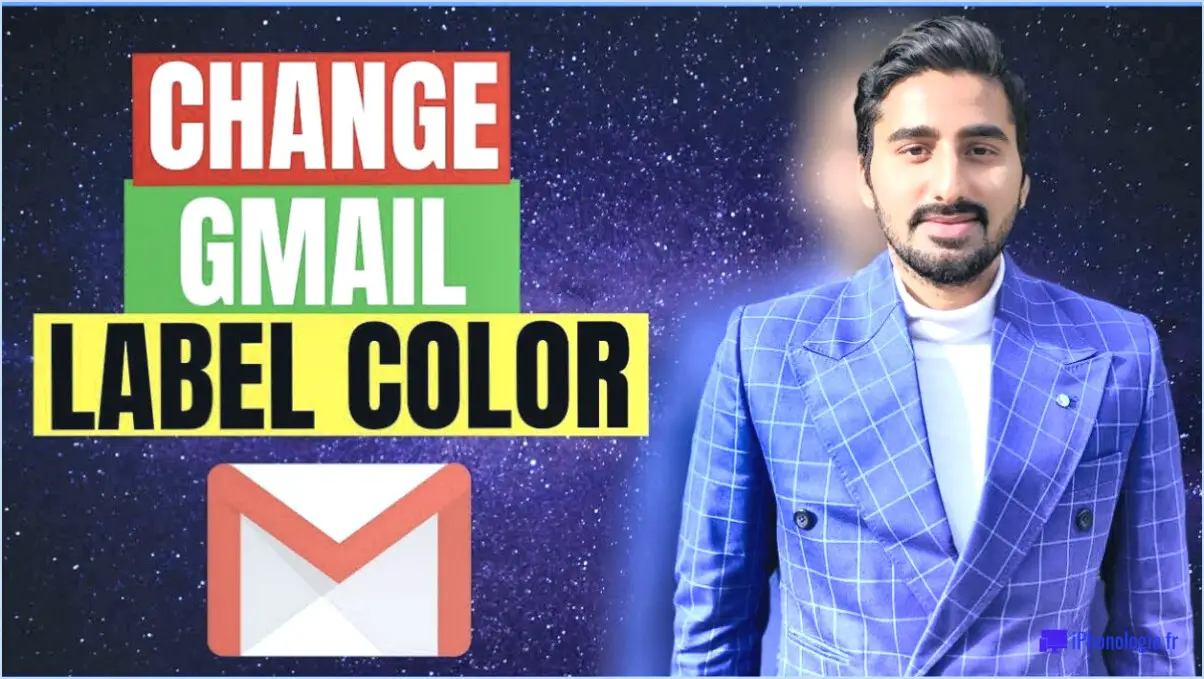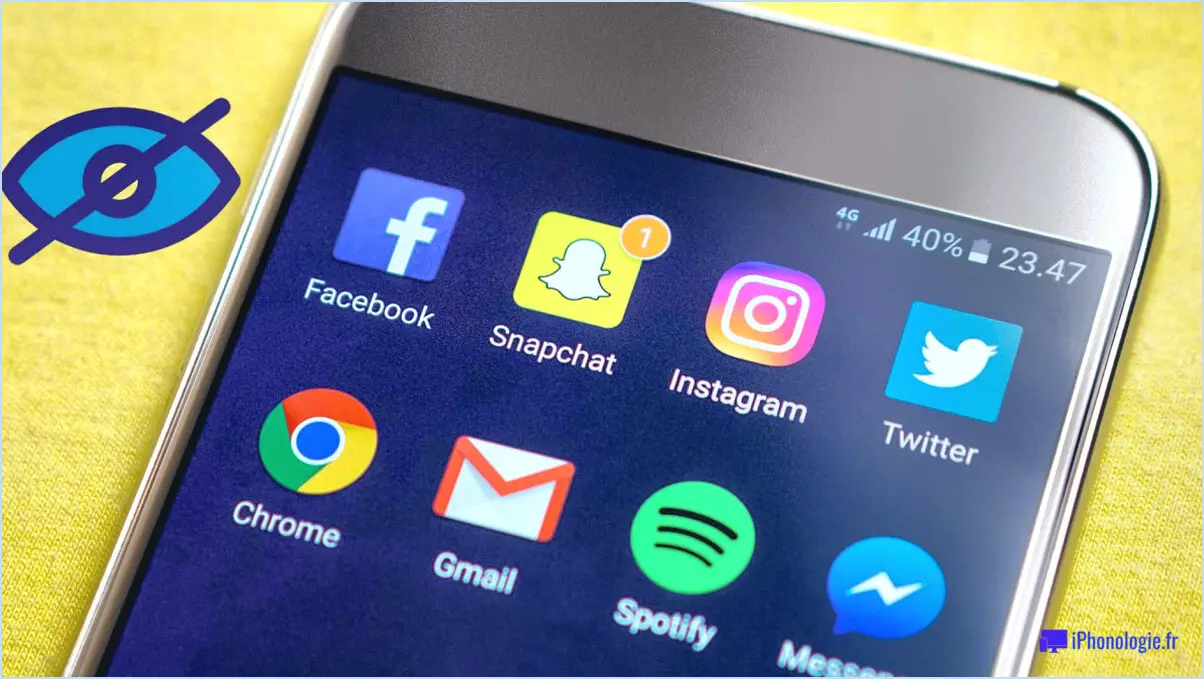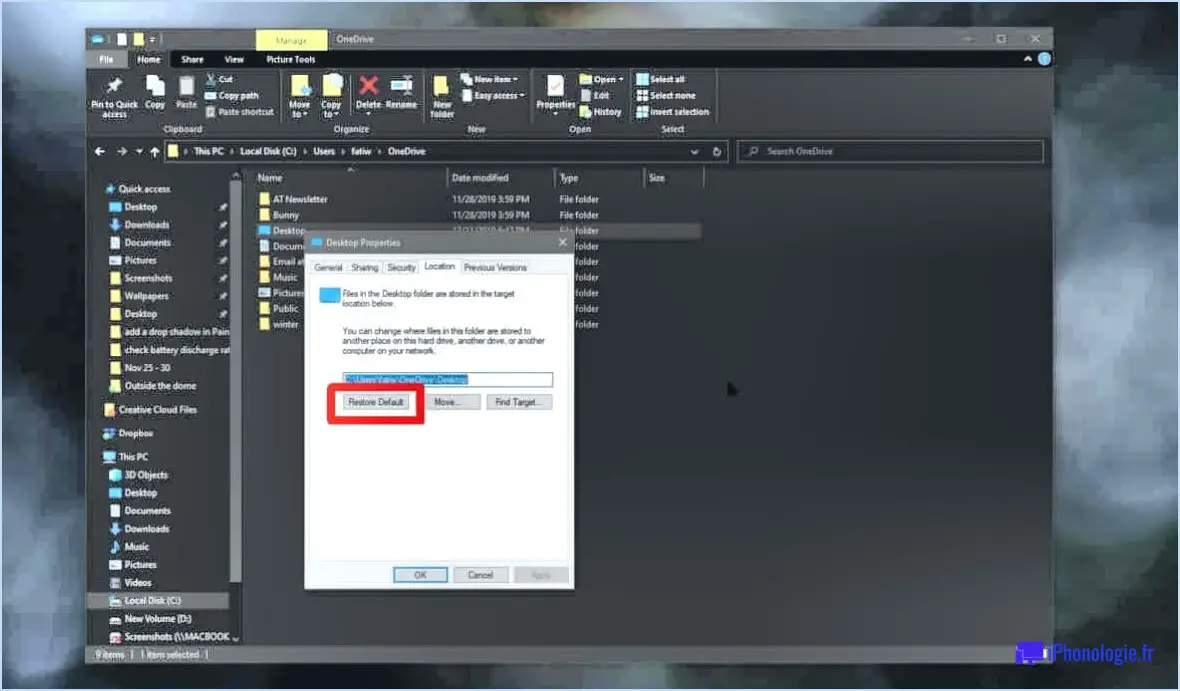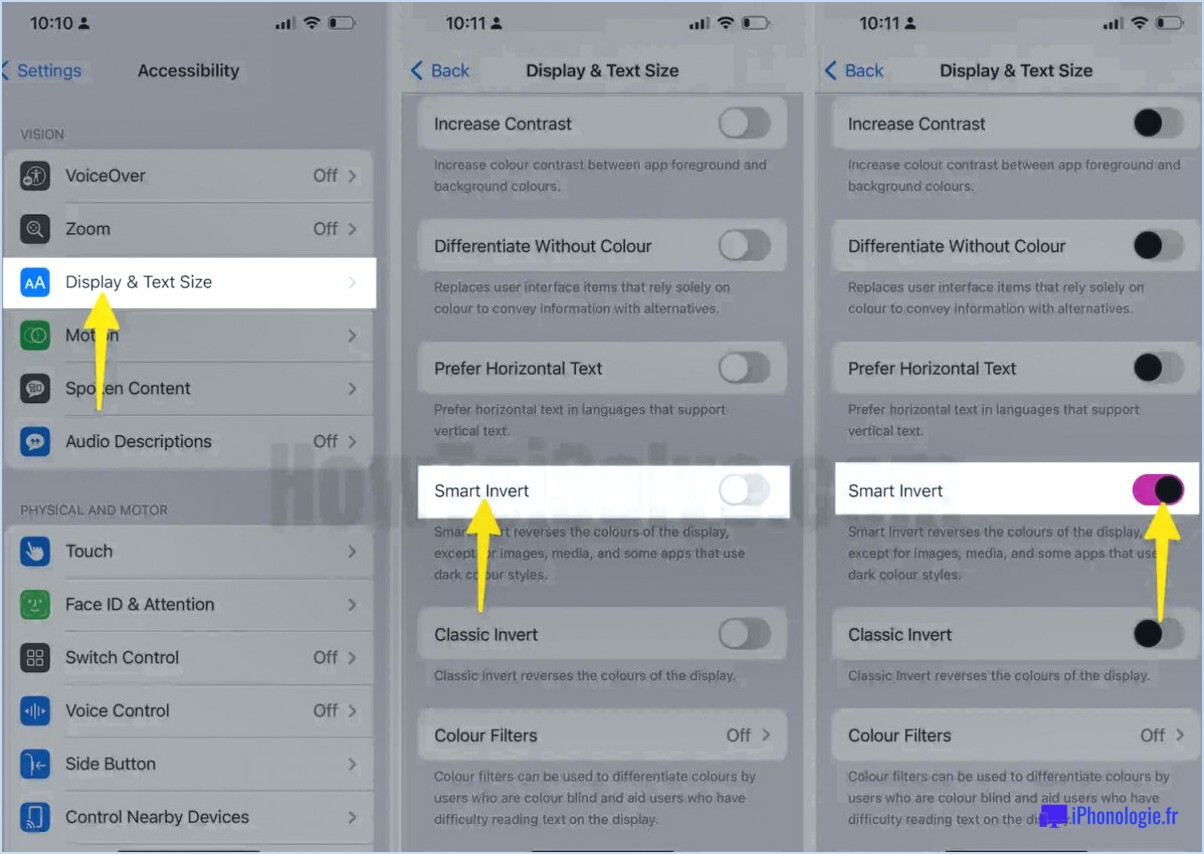Comment arrêter le téléchargement automatique dans whatsapp sous windows 10?

Pour arrêter le téléchargement automatique dans WhatsApp sur Windows 10, vous pouvez suivre les étapes suivantes :
- Lancez WhatsApp : Ouvrez l'application WhatsApp sur votre ordinateur Windows 10.
- Accédez aux paramètres : Cliquez sur l'icône de menu à trois points située dans le coin supérieur droit de la fenêtre WhatsApp. Dans le menu déroulant, sélectionnez "Paramètres".
- Naviguez jusqu'à l'utilisation des données et du stockage : Dans le menu Paramètres, cliquez sur "Stockage et données".
- Gérer les paramètres de téléchargement automatique : Faites défiler vers le bas pour trouver la section "Téléchargement automatique des médias". Ici, vous pouvez contrôler le téléchargement automatique des images, des fichiers audio et des vidéos.
- Personnaliser les préférences de téléchargement automatique des médias : Dans la section "Téléchargement automatique des médias", vous pouvez choisir entre trois options : "Lorsque vous utilisez des données mobiles", "Lorsque vous êtes connecté en Wi-Fi" et "Lorsque vous êtes en itinérance". Cliquez sur chaque option pour personnaliser vos préférences.
- Ajustez les limites de téléchargement des médias : En regard de chaque type de média (images, audio et vidéos), vous trouverez des options permettant de spécifier la taille maximale des fichiers pour les téléchargements automatiques. Cliquez sur le menu déroulant en regard de chaque type et choisissez la limite souhaitée, ou sélectionnez "Aucun média" si vous souhaitez désactiver complètement les téléchargements automatiques.
- Enregistrer les modifications : Une fois que vous avez configuré vos préférences, cliquez sur le bouton "Enregistrer" pour appliquer les modifications.
En suivant ces étapes, vous pouvez contrôler efficacement le téléchargement automatique des fichiers multimédias dans WhatsApp sur votre appareil Windows 10. Cela vous donne la flexibilité de gérer l'utilisation des données et de choisir quand et quel type de fichiers multimédias sont automatiquement téléchargés. Cela peut vous aider à économiser des données mobiles et à éviter que des médias indésirables ou inutiles n'encombrent le stockage de votre appareil.
N'oubliez pas que ces paramètres sont spécifiques à l'application WhatsApp sur votre ordinateur Windows 10 et qu'ils n'affecteront pas vos préférences sur d'autres appareils ou plateformes. Vous pouvez toujours revenir sur ces paramètres pour effectuer d'autres ajustements en fonction de vos besoins et de vos préférences.
Qu'est-ce que le téléchargement automatique des médias dans WhatsApp?
Le téléchargement automatique des médias dans WhatsApp est une fonction pratique qui permet aux utilisateurs de télécharger automatiquement les fichiers multimédias tels que les photos, les vidéos et les fichiers audio qui leur sont envoyés. En activant cette fonction, les utilisateurs peuvent recevoir et consulter sans effort des contenus multimédias sans avoir à télécharger manuellement chaque fichier. WhatsApp offre la possibilité de personnaliser ce paramètre en fonction des préférences de l'utilisateur. Les utilisateurs peuvent choisir d'activer le téléchargement automatique des fichiers multimédias lorsqu'ils sont connectés au Wi-Fi uniquement, ou même pour les données mobiles et les connexions Wi-Fi. En revanche, si les utilisateurs préfèrent contrôler davantage leur consommation de données ou souhaitent télécharger manuellement les fichiers multimédias, ils peuvent désactiver la fonction de téléchargement automatique dans les paramètres de l'application. Cela garantit une expérience personnalisée lors de l'utilisation de WhatsApp.
Pourquoi mon téléchargement automatique de fichiers multimédias WhatsApp ne fonctionne-t-il pas?
Il y a plusieurs raisons pour lesquelles le téléchargement automatique des médias de WhatsApp ne fonctionne pas. Tout d'abord, vérifiez les paramètres de votre téléphone pour vous assurer qu'ils n'empêchent pas les téléchargements. Le fait d'ajuster les paramètres pour autoriser les téléchargements automatiques peut résoudre le problème.
En outre, il est possible que vous ayez désactivé la fonction de téléchargement automatique dans WhatsApp. Pour l'activer, allez dans les paramètres de WhatsApp et assurez-vous que l'option "Téléchargement automatique des médias" est activée.
Enfin, le problème peut venir des fichiers eux-mêmes. Certains fichiers multimédias peuvent ne pas être compatibles avec votre téléphone ou avec l'application WhatsApp. Dans ce cas, essayez de télécharger et d'ouvrir les fichiers à l'aide d'une autre application ou envisagez de les convertir dans un format compatible.
En résolvant ces problèmes, vous devriez être en mesure de résoudre le problème et de rétablir la fonctionnalité de téléchargement automatique dans WhatsApp.
Comment télécharger plusieurs photos à partir de WhatsApp?
Pour télécharger plusieurs photos à partir de WhatsApp, procédez comme suit :
- Ouvrez WhatsApp et recherchez la conversation contenant les photos souhaitées.
- Tapez et maintenez la première photo, puis faites-la glisser vers le bas de l'écran.
- Répétez cette opération pour chaque photo supplémentaire que vous souhaitez télécharger.
- Une fois toutes les photos sélectionnées, recherchez le bouton Télécharger situé dans le coin inférieur droit de l'écran.
- Appuyez sur le bouton Télécharger et WhatsApp enregistrera les photos sélectionnées sur votre appareil.
En suivant ces étapes, vous pouvez facilement télécharger plusieurs photos depuis WhatsApp et les avoir à portée de main sur votre appareil. Bon téléchargement !
Où les images WhatsApp sont-elles stockées sur l'ordinateur?
Sur votre ordinateur, les images WhatsApp sont stockées dans le dossier dossier WhatsApp. Lorsque vous utilisez WhatsApp sur votre ordinateur, un dossier spécifique est créé pour stocker toutes les images que vous recevez ou envoyez par l'intermédiaire de l'application. Pour localiser ce dossier, vous pouvez vous rendre dans le répertoire où vous avez installé WhatsApp sur votre PC. En général, il se trouve dans le répertoire d'installation principal, dans un dossier nommé "WhatsApp". Dans ce dossier, vous trouverez un sous-dossier appelé "Media", où sont stockées toutes les images reçues et envoyées.
Pourquoi mes photos WhatsApp ne sont-elles pas enregistrées dans la galerie?
Plusieurs raisons peuvent expliquer pourquoi vos photos WhatsApp ne sont pas enregistrées dans la galerie de votre téléphone. Tout d'abord, vérifiez si le paramètre de téléchargement automatique est désactivé pour les images WhatsApp. Ouvrez WhatsApp, allez dans Paramètres, puis naviguez vers Paramètres de chat et Téléchargement automatique des médias. Assurez-vous que l'option "Photos" est réglée sur "Wi-Fi uniquement" ou "Jamais".
Une autre raison peut être que l'espace de stockage de votre téléphone est faible. Lorsque votre appareil dispose d'une capacité de stockage limitée, cela peut empêcher WhatsApp d'enregistrer des photos dans la galerie. Pour libérer de l'espace, vous pouvez supprimer des fichiers ou des applications inutiles, ou transférer des fichiers vers un périphérique de stockage externe.
Il convient également de noter que si vous avez récemment mis à jour WhatsApp, des problèmes de compatibilité temporaires peuvent empêcher l'enregistrement des photos. Dans ce cas, redémarrer votre téléphone ou réinstaller WhatsApp peut aider à résoudre le problème.
Si le problème persiste, il est conseillé de contacter le service d'assistance de WhatsApp ou de demander l'aide du fabricant de votre appareil pour un dépannage plus approfondi.
Que se passe-t-il si j'efface les données de WhatsApp?
Si vous effacez vos données WhatsApp, vos messages, photos et vidéos seront supprimés de votre téléphone. Cependant, il est important de noter que les messages seront toujours stockés sur les serveurs de WhatsApp. L'effacement des données supprime les copies locales de vos conversations et de vos médias, libérant ainsi de l'espace de stockage sur votre appareil. Néanmoins, lorsque vous réinstallez WhatsApp ou que vous vous reconnectez, vos messages seront restaurés à partir du serveur. Il convient de préciser que l'effacement des données ne supprime pas votre compte et ne vous retire d'aucun groupe. Ainsi, bien que vos données locales soient supprimées, vos conversations resteront accessibles via l'application.